Sisukord
Mõnikord ilmneb Windows 7 operatsioonisüsteemiga arvutites järgmine probleem: Kui üritate teha väljalülitamist, ei lülitu arvuti täielikult välja, kusjuures kõik ventilaatorid ja LED-id jäävad sisse (töötavad) ja ainus viis arvuti täielikuks väljalülitamiseks on pidev Power-nupu vajutamine. Meie puhul ilmneb see probleem kliendi arvutis, kus töötab Windows 7 OS ja Core 2 Quad Q8400 CPU (töötab 2.66GHz) kohta.Asus P5K Deluxe emaplaat.
Probleemi lahendamiseks võeti järgmised meetmed, kuid edutult: *
Teatis*: Kõik toimingud toimuvad ilma välise(te) USB-seadme(te)lt (nt USB-mälupulk jne) ühendamata.
1. Toiteallika seadme väljavahetamine.
2. Windows 7 operatsioonisüsteemi (Professional versioon) ja viimaste Windowsi uuenduste värske paigaldamine.
3. Microsoft HotFixi (Fix297411) paigaldamine sarnase probleemi puhul: https://support.microsoft.com/kb/977307.
4. Riistvara CMOS-seadete tühjendamine (Reset).
5. ACPI / APIC seadete muutmine (lubamine > keelamine) BIOS Setupis.
6. Bios UPGRADE viimasele versioonile (ver. 1005) - Emaplaat: Asus P5K Deluxe / WiFi-AP.
Pärast seda, kui kõik need toimingud ei andnud tulemusi, oli ainus lahendus, mis lõpuks toimis, see, et muutsin Windowsi seadmehalduses pardaseadmete Firewire ja Etherneti seadete toiteseadistusi.
Kui teil on sarnane probleem arvutiga, siis proovige seda lahendust:
Kuidas muuta riistvaraseadmete toiteseadistusi.
Samm 1: Avage arvutiseadmete haldamine.
Windows 7 operatsioonisüsteemis Windowsi seadmehalduse avamine:
1. edasi " Start " ja seejärel paremklõpsake paremal nupul " Arvuti " ja valige rippmenüüst " Halda ”.

2. Vali " Jah " kuni " Kasutajakonto kontroll (UAC) " hoiatusteade.
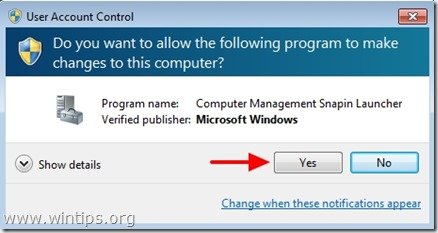
3. Klõpsake " Seadmehaldur " vasakul navigeerimispaanil.
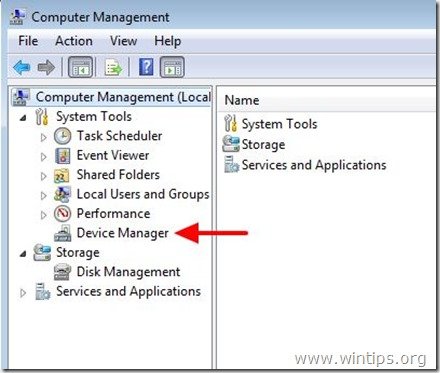
Samm 2: Muuda Firewire- ja Ethernet-seadmete toiteparameetrite seaded.
Muutke oma Firewire (IEEE 1394) seadme(te) toiteparameetrite seadistusi.*
Teatis*: Korrake sama toimingut kõigi IEEE 1394 kontrollerite puhul.
1a. Vaadake parempoolset paani ja pärast laiendamist " IEEE 1394 bussijuhtimisseadmed ”,
1b. Tehke paremklõps oma IEEE 1394 kontrolleri(te)l (nt " VIA 1394 OHCI-ühilduv host-kontroller ") ja valige " Omadused ”.
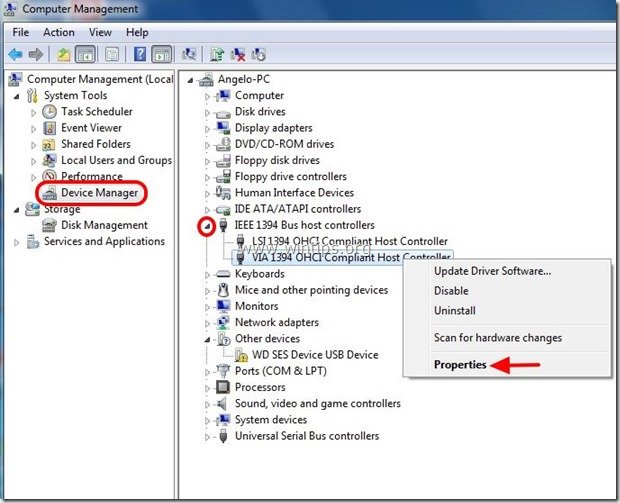
2. Kell " VIA 1394 OHCI-ühilduv host-kontroller " omaduste aknas vali " Toitejuhtimine ” .

3. Kell " Toitejuhtimine ", tühjendage vahekaart " Lubage sellel seadmel arvuti äratada " ja vajutage " OK ”.

Nüüd muutke oma Ethernet (NIC) adapteri(te) toiteparameetriseadeid.
Teatis*: Korrake sama toimingut kõigi võrguadapterite puhul.
4a. Laiendada " Võrguadapterid ”.
4b. Tehke paremklõps oma võrguadapteri(te)l (nt " Marvell Yukon PCI-E Gigabit Ethernet kontroller ") ja valige " Omadused ”.
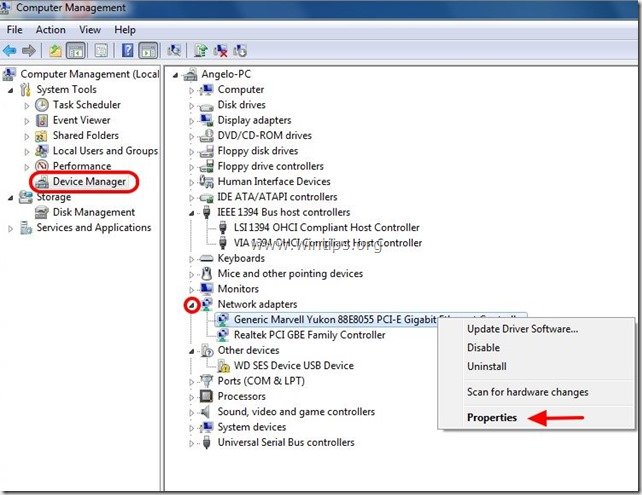
5. Kell " Marvell Yukon PCI-E Gigabit Ethernet kontroller " omaduste aknas valida " Toitejuhtimine ” .
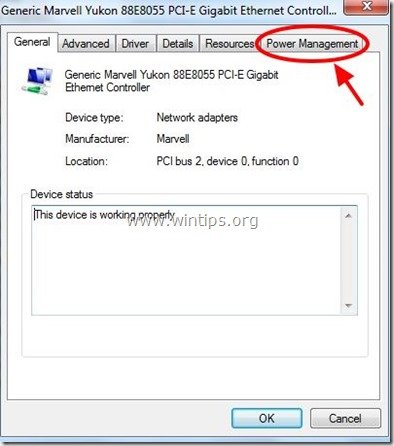
6. Kell " Toitejuhtimine ", tühjendage vahekaart " Lubage sellel seadmel arvuti äratada " ja vajutage " OK ”.
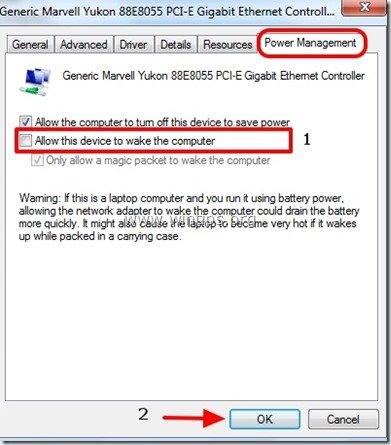
7. Taaskäivitus ja siis proovige Väljalülitamine teie arvuti.
Minu puhul sai arvuti eespool kirjeldatud protseduuri kasutades probleemideta täielikult välja lülitatud.
Palju õnne!

Andy Davis
Süsteemiadministraatori ajaveeb Windowsi kohta





